توهان TCL سمارٽ ٽي وي تي Spotify کي ڪيئن راند ڪري سگهو ٿا - ڇاڪاڻ ته تقريبن هر پهرين ٽائمر کي صحيح طريقيڪار تي عمل ڪرڻ ۾ مسئلو آهي؟ خير، TCL سمارٽ ٽي وي Roku ٽي وي ۽ اينڊرائيڊ ٽي وي آپريٽنگ سسٽم سان گڏ اچي ٿو جيڪو هڪ سادي يوزر انٽرفيس ۾ ٽيون ٽين ايپس ۽ مواد تائين رسائي جي اجازت ڏئي ٿو. مطلب، ته جيڪڏھن توھان وٽ آھي پريميئم Spotify کاتو، توھان حقدار آھيو ميوزڪ اسٽريمنگ مان لطف اندوز ٿيڻ.
پر ڇا ٿيندو جڏهن توهان وٽ مفت Spotify کاتو آهي ۽ توهان اڃا تائين پنهنجي TCL سمارٽ ٽي وي تي ميوزڪ اسٽريم ڪرڻ چاهيو ٿا؟ ڇا دنيا جي مقبول ترين ميوزڪ اسٽريمنگ سروس تائين رسائي ممڪن آهي؟ گھڻا استعمال ڪندڙ پريشان آھن Spotify کي پنھنجي TCL سمارٽ ٽي وي تي پريميئم سبسڪرپشن کان سواءِ. جيڪي گھڻا استعمال ڪندڙ نه ٿا ڄاڻن اھو اھو آھي ته توھان جي سمارٽ ٽي وي تي Spotify کي وهڪرو ڪرڻ مڪمل طور تي ممڪن آھي. اچو ته ان بابت ڄاڻون هاڻي.
حصو 1. TCL Roku TV تي Spotify چينل ڪيئن انسٽال ڪجي
هڪ Roku آپريٽنگ سسٽم سان، توهان پنهنجي TCL Roku ٽي وي ۾ Spotify چينل شامل ڪري سگهو ٿا ۽ Spotify ميوزڪ کي Spotify for TV ايپ ذريعي هلائي سگهو ٿا. هتي توهان کي سڄي عمل ذريعي هلڻ لاء هڪ قدم قدم گائيڊ آهي.
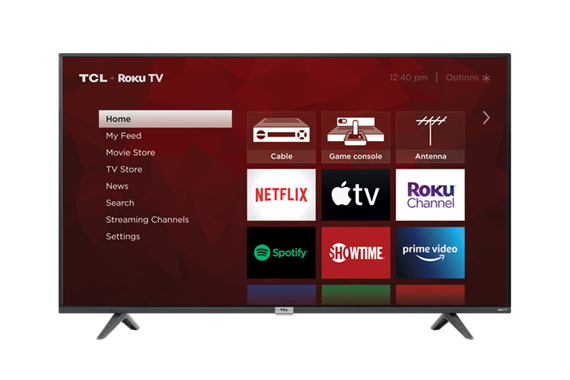
قدم 1. توهان جي ٽي وي ريموٽ تي، توهان جي TCL Roku ٽي وي تي سڀني Roku اختيارن کي ڊسپلي ڪرڻ لاء گهر بٽڻ کي دٻايو.
قدم 2. اڳيون، چونڊيو ڳولا اختيار مين اسڪرين تي هڪ ڊراپ-ڊائون مينيو کولڻ ۽ چونڊيو اسٽريمنگ چينل .
قدم 3. پنھنجي ريموٽ کي استعمال ڪندي، اسٽريمنگ چينل لسٽ مان Spotify ايپ چونڊيو پوءِ چونڊيو شامل ڪريو Spotify ايپ کي انسٽال ڪرڻ جو اختيار.
قدم 4. توهان Spotify ايپ شامل ڪرڻ کان پوءِ، کوليو Spotify چينل پوءِ سائن ان ڪريو Spotify اڪائونٽ ۾ پنهنجو اڪائونٽ داخل ڪري.
قدم 5. آخرڪار، Spotify ايپ ۾، ايپ کي گھمڻ لاءِ سرچ فنڪشن استعمال ڪريو ۽ Spotify جي گيتن مان لطف اندوز ٿيڻ شروع ڪريو جيڪي توھان چاھيو ٿا.
تنهن هوندي به، هن طريقي ۾ ڪجهه caveats آهن.
1. پهرين، توهان وٽ هجڻ گهرجي Spotify اڪائونٽ انهي لاءِ ڪم ڪرڻ لاءِ
2. ۽، توهان جي ٽي وي وٽ لازمي آهي Roku OS ورجن 8.2 يا بعد ۾
انهن صارفين لاءِ جن وٽ TCL Android ٽي وي آهي، توهان مٿين قدمن تي عمل ڪندي پنهنجي ٽي وي تي Spotify ايپ انسٽال نٿا ڪري سگهو. بس هيٺ ڏنل مواد پڙهڻ تي وڃو.
حصو 2. TCL Android TV تي Spotify ايپ ڪيئن حاصل ڪجي
جيڪڏهن توهان جو TCL ٽي وي هڪ Android آپريٽنگ سسٽم هلائي ٿو، ته توهان Play Store مان پنهنجي ٽي وي تي Spotify ايپ ڊائون لوڊ ۽ انسٽال ڪري سگهو ٿا. هتي سبق آهي ته ڪيئن Spotify ايپ انسٽال ڪجي TCL Android TVs تي قدم بہ قدم.
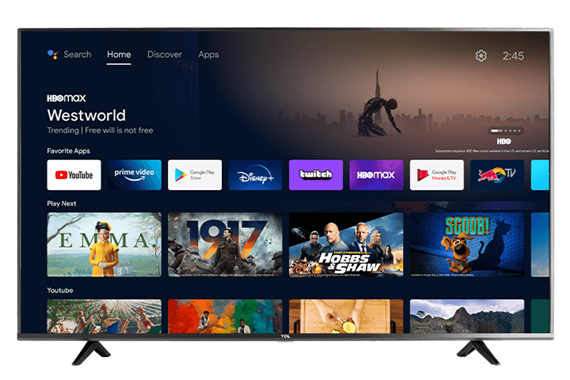
قدم 1. ڏانهن وڃو ايپس TCL Android TV جي هوم اسڪرين تان.
قدم 2. کي چونڊيو وڌيڪ ايپس حاصل ڪريو يا وڌيڪ رانديون حاصل ڪريو Google Play Store ڏانهن.
قدم 3. مختلف زمرا ڏسڻ لاءِ وڃو يا استعمال ڪريو ڳولا Spotify ايپ ڳولڻ لاءِ آئڪن.
قدم 4. Spotify جي ايپ ڄاڻ واري صفحي کي کوليو ۽ پوء انسٽال ڪريو چونڊيو.
قدم 5. هڪ دفعو توهان Spotify ايپ ڊائون لوڊ ڪيو آهي، کيڏڻ لاءِ ان کي لانچ ڪرڻ لاءِ اوپن کي دٻايو.
پر ان جو مطلب اهو ناهي ته توهان TCL سمارٽ ٽي وي تي Spotify کيڏي نٿا سگهو جيڪڏهن توهان وٽ مفت Spotify کاتو آهي يا توهان جو TCL TV Roku يا Android آپريٽنگ سسٽم هلائيندڙ آهي - اتي هڪ متبادل آهي جيڪو اسان کي آخري طريقي ڏانهن وٺي وڃي ٿو.
حصو 3. TCL سمارٽ ٽي وي تي Spotify جو مزو وٺڻ جو بهترين طريقو
Spotify ميوزڪ فائلون DRM-محفوظ آهن، جيڪي موسيقي جي شوقينن لاءِ ڪنهن به ڊوائيس تي Spotify جو لطف اندوز ٿيڻ ڏکيو بڻائين ٿا جيڪي اهي چاهين ٿا. ان کان علاوه، جيڪڏهن توهان جو TCL سمارٽ ٽي وي Spotify سان مطابقت نٿو رکي، ته توهان پنهنجي TCL سمارٽ ٽي وي تي Spotify ميوزڪ نه هلائي سگهو ٿا بغير ڪنهن DRM-مفت فارميٽ ۾. مٿين سبب اهو آهي ته Spotify ميوزڪ ڊجيٽل حقن جي انتظام طرفان محفوظ آهي. پر ان جو مطلب اهو نه هجڻ گهرجي ته توهان هن ٿلهي کي ختم نٿا ڪري سگهو.
توھان ھٽائي سگھو ٿا DRM تحفظ Spotify ميوزڪ مان ۽ انھن کي ڪنھن ٻئي ڊوائيس يا پليٽ فارم تي هلائڻ جي قابل بڻائي سگھو ٿا. ۽ هن کي حاصل ڪرڻ لاءِ، توهان کي هڪ پروفيشنل Spotify ميوزڪ ڪنورٽر جي ضرورت پوندي جيڪا ڪنهن به Spotify آئٽم کي سمارٽ ٽي وي تي هلڻ جي قابل فارميٽ ۾ بدلائي بغير اصل معيار کي وڃائڻ جي. ۽ MobePas ميوزڪ ڪنورٽر انهي ۾ بهترين مان هڪ آهي. اهو چيو ته، هتي ڪيئن استعمال ڪجي Spotify ميوزڪ ڪنورٽر TCL Smart TV تي Spotify حاصل ڪرڻ لاءِ.
ڪوشش ڪريو مفت ۾ ڪوشش ڪريو مفت ۾
قدم 1. MobePas ميوزڪ ڪنورٽر ۾ Spotify پبليڪيشن شامل ڪريو
پنھنجيون پبليڪيشنون شامل ڪرڻ لاءِ، کوليو موبي پيس ميوزڪ ڪنورٽر پنھنجي پي سي تي پوءِ اھو پاڻمرادو لانچ ڪندو Spotify ايپ. اڳيون، Spotify تي ميوزڪ لائبريري ڏانھن وڃو ۽ پنھنجي پسنديده گيت کي اجاگر ڪريو ۽ انھن کي موبي پيس ميوزڪ ڪنورٽر جي انٽرفيس ڏانھن ڇڪيو. متبادل طور تي، توھان نقل ڪري سگھوٿا ۽ ٽريڪ يا پلے لسٽ جو URL سرچ بار ڏانھن پيسٽ ڪريو.

قدم 2. پنھنجي Spotify ميوزڪ لاءِ ٻاھرين پيٽرول چونڊيو
موسيقي جي چونڊ کان پوء، ايندڙ قدم توهان جي ترجيحن کي چونڊڻ آهي. ڪلڪ ڪري پنهنجي آئوٽ Spotify ميوزڪ کي ترتيب ڏيو مينيو bar > ترجيحات > بدلائڻ . هتي توهان پنهنجي مرضي مطابق آئوٽ پٽ فارميٽ، چينل، بٽ ريٽ، ۽ نموني جي شرح کي ترتيب ڏئي سگهو ٿا. هتي ڇهه آڊيو فارميٽ آهن، جن ۾ MP3، FLAC، AAC، M4A، M4B، ۽ WAV شامل آهن، توهان لاءِ چونڊڻ لاءِ.

قدم 3. ڊائون لوڊ ڪريو Spotify ميوزڪ پنھنجي چونڊيل فارميٽ ۾
ڪاميابيءَ سان پنھنجي ترجيحات کي اجاگر ڪرڻ کان پوءِ، دٻايو بدلائڻ بٽڻ کي دٻايو ڊائون لوڊ ۽ تبديل ڪرڻ شروع ڪرڻ لاءِ توهان جي Spotify ميوزڪ. ۽ جڏهن مڪمل ٿي وڃي، ڪلڪ ڪري توهان جي ڪمپيوٽر تي محفوظ ڪيل Spotify ميوزڪ ٽريڪز ذريعي سير ڪريو تبديل ٿيل icon ۽ پوءِ ڳولھيو Spotify گيت جيڪي توھان چاھيو ٿا TCL Smart TV تي.

قدم 4. TCL سمارٽ ٽي وي تي Spotify ميوزڪ کيڏڻ شروع ڪريو
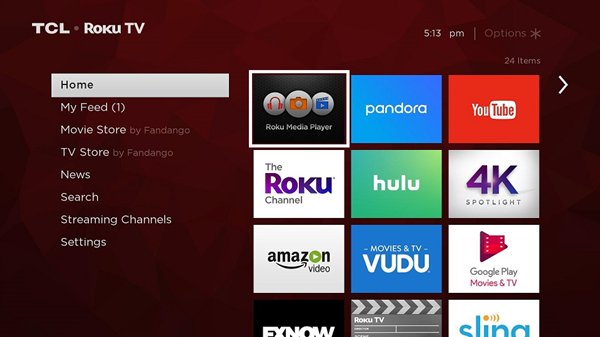
صرف تبديل ٿيل Spotify پلي لسٽ کي فليش ڊرائيو ۾ محفوظ ڪريو ۽ پنهنجي USB ڊرائيو کي TCL سمارٽ ٽي وي جي USB پورٽ ۾ لڳايو. پوء، کي مارو گهر توھان جي ريموٽ ڪنٽرول تي بٽڻ ۽ ھيٺ لٿو موسيقي اختيار ۽ دٻايو + (پلس) بٽڻ. آخرڪار، فولڊر چونڊيو جيڪو توهان USB ڊرائيو تي محفوظ ڪيو ۽ ان کي پنهنجي TCL سمارٽ ٽي وي تي وهڪرو ڪريو.
توھان جي موسيقي جي ڊائون لوڊ ۽ تبديليءَ سان مڪمل ٿيڻ کان پوءِ، ھاڻي سمارٽ ٽي وي تي Spotify کيڏڻ آسان آھي. متبادل طور تي، توهان پنهنجي ڪمپيوٽر ۽ ٽي وي کي ڳنڍڻ لاءِ HDMI ڪيبل استعمال ڪري سگهو ٿا ۽ فولڊر کي ڳولي سگهو ٿا جتي توهان پنهنجي Spotify پبليڪيشن کي محفوظ ڪيو پوءِ ان کي اتان کان TCL Smart TV ڏانهن اسٽريم ڪريو.
نتيجو
ھاڻي توھان ڄاڻو ٿا ته اھو ڪوئي فرق نٿو پوي ته توھان وٽ آھي مفت يا پريميئم Spotify کاتو — توھان کيڏي سگھو ٿا Spotify سمارٽ ٽي وي تي. وڌيڪ اهم طور تي، جيڪڏهن توهان وٽ TCL سمارٽ ٽي وي آهي Spotify سان مطابقت ناهي، توهان کي Spotify ميوزڪ کي سمارٽ ٽي وي-پليبل فارميٽ ۾ تبديل ڪرڻ جي ضرورت آهي. تبديلي هڪ پیشہ ور جي ضرورت آهي MobePas ميوزڪ ڪنورٽر . پوء توهان پنهنجي TCL ٽي وي تي اشتهارن کان سواءِ Spotify ميوزڪ ٻڌي سگهو ٿا.
ڪوشش ڪريو مفت ۾ ڪوشش ڪريو مفت ۾

